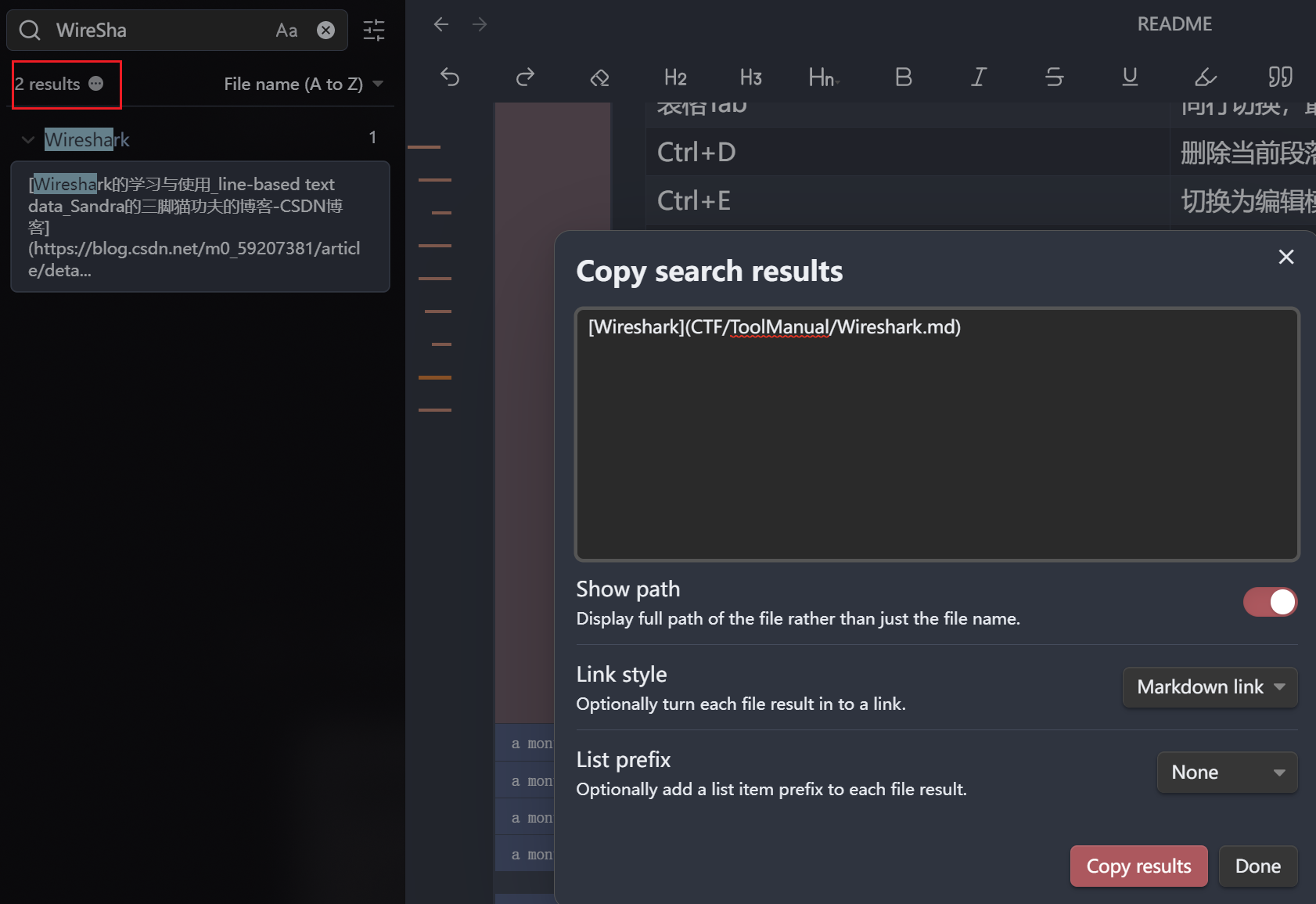Editor -> Display -> Readable line length,取消勾选。
Basic formatting syntax - Obsidian Help
- 现在已经设置自动将粘贴的图片放在attachments文件夹下
| 语法 | 作用 |
|---|---|
[[]] |
内部链接,链接到当前文档项目任何文档或图片等。已配置自动转换为Markdwon规范链接 |
[]() |
Markdown规范链接 |
> |
引用 |
Basic Syntax | Markdown Guide Extended Syntax | Markdown Guide
| 快捷键 | 作用 |
|---|---|
| Shift+Enter | 表格换行 |
Advanced Setting可以打开配置文件夹,其中conf.user.json中定义:
"keyBinding": {
// for example:
// "Always on Top": "Ctrl+Shift+P"
// All other options are the menu items 'text label' displayed from each typora menu
"Code":"Alt+1",
"Code Fences":"Alt+3"
},目前收集的和自定义的常用快捷键
| 快捷键 | 作用 |
|---|---|
| Ctrl+1...6 | 设置为Heading1-6 |
| Ctrl+T | 快捷增加模板(Template) |
| Ctrl+B | 加粗(Bold) |
| Ctrl+P | 命令面板(Panel) |
| Ctrl+Q | 表格高级编辑(需要先整体选中表格) |
| 表格最后一行Enter | 添加下一行 |
| 表格Tab | 同行切换,最后一列后开始添加下一列 |
| Ctrl+D | 删除当前段落(Delete) |
| Ctrl+E | 切换为编辑模式进行预览 |
| Ctrl+Shift+I | 打开DevTools查看Obsidian报错 |
| Alt+1 | 添加代码行 |
| Alt+3 | 添加代码块 |
| Alt+4 | 设置来源字体颜色插件颜色 |
| Alt+5 | 切换颜色块 |
| Alt+6 | 自定义当前字体颜色设置 |
| Alt+Q | Quiet Outline插件的目录 |
| 文件面板Ctrl+左键单击 | 使用新tab打开文档 |
| 文件面板Alt+左键单击 | 多选文档 |
| 使用Alt功能选择文档后松开,拖拽文件到文档 | 建立双向链接 |
模板在attachments/templates文件夹下,可以自行增加模板
/即可出现命令面板
| 缩写 | 全称 | 作用 |
|---|---|---|
| dr | delete raw | 删除当前行 |
| dc | delete column | 删除当前列 |
| sd | swap down | 与下一行互换 |
| su | swap up | 与上一行互换 |